工作機器の登録
USBプリンタインターフェイスを持つ工作機器を登録する方法です。
例として ローランド SRM-20 を登録します 。
(1) CUPS管理画面
(2) FabCam Printer
CUPS管理画面
ラズパイのCUPS管理画面にアクセスします
プリンタとクラスの追加
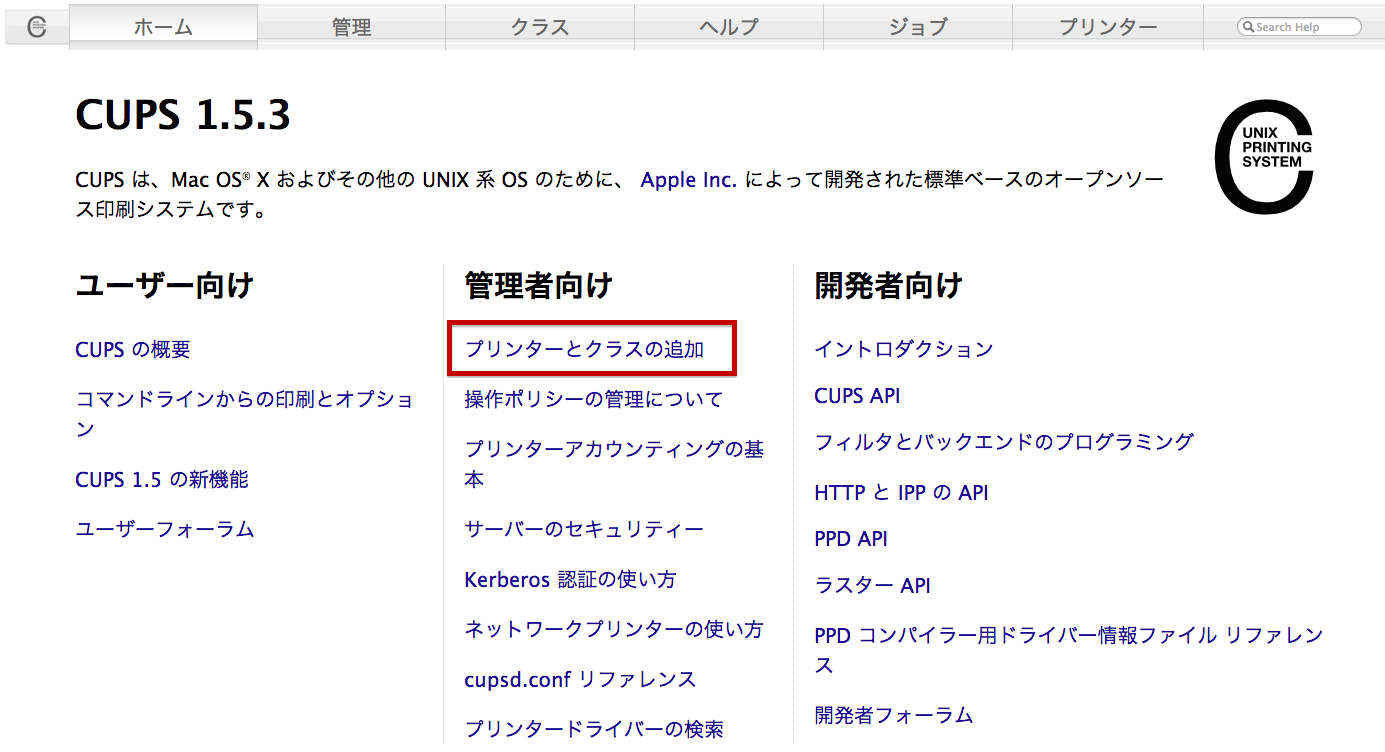
管理者向けの「プリンタとクラスの追加」をクリックします。
プリンタの追加 (1)
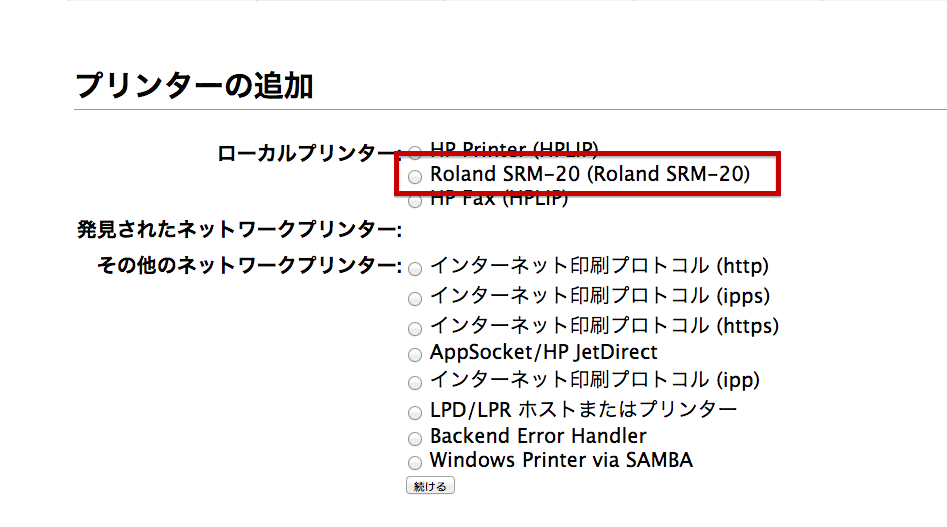
ローカルプリンターに、接続されているプリンタとして SRM-20 が表示されます。
チェックして、「続ける」をクリックします。
新しいプリンタの追加
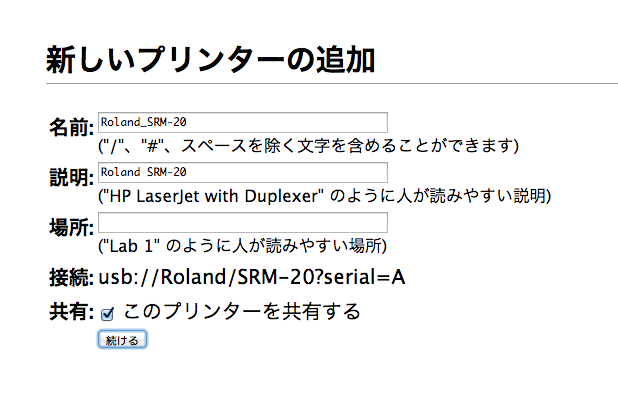
「続ける」をクリックします。
プリンタの追加 (2)
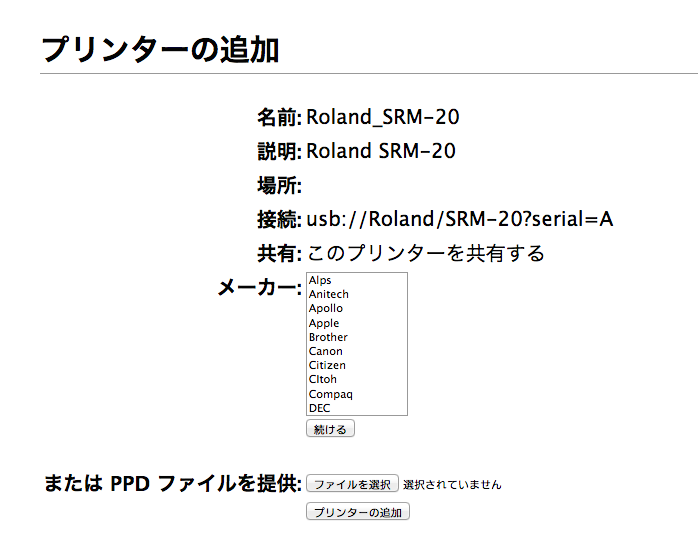
モデルに「RAW」を選択して、「プリンターの追加」をクリックします。
「デフォルトオプションの設定」をクリックします。
待機中
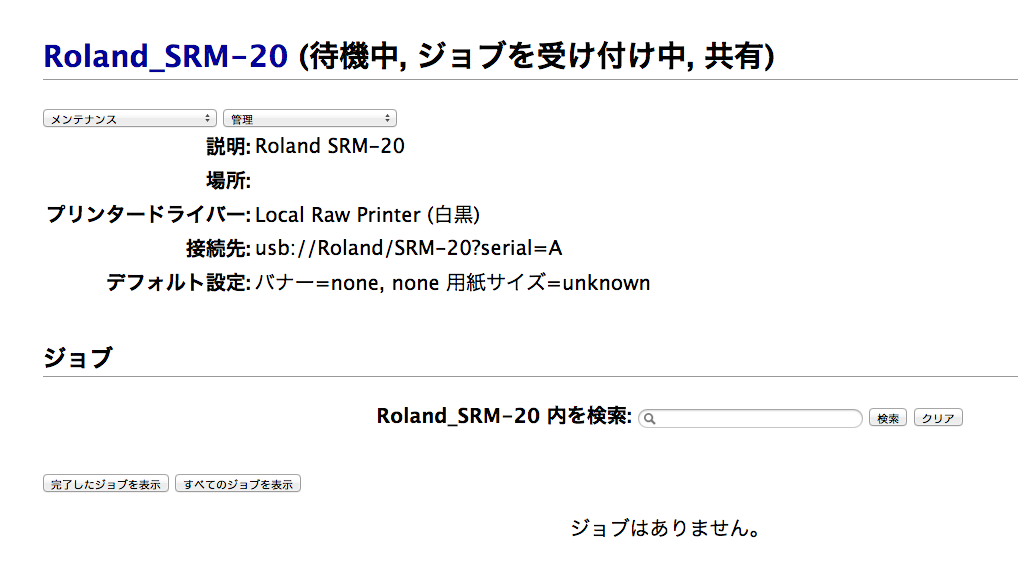
「待機中」が表示されると終了です
FabCam Printer
FabCam Printer にアクセスします
ログイン
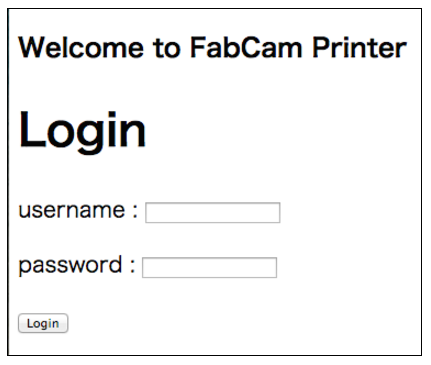
ログインします。
デフォルトではユーザ名「fablab」パスワード「fablab」です。
プリンタ名の登録
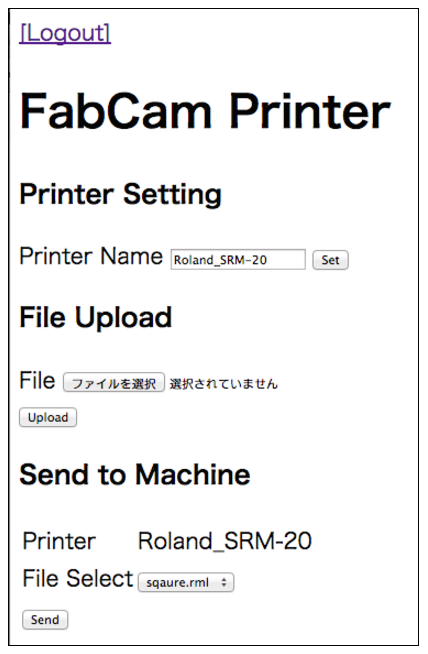
CUPS に登録されたプリンタ名「Roland_SRM−20」を入力して、「Set」をクリックします。
Send to Machine に 「Roland_SRM−20」が表示されると終了です。